Einleitung
Es kann frustrierend sein, wenn Sie versuchen, Fotos von Ihrem Xiaomi-Smartphone auf Ihren PC zu übertragen, und es einfach nicht funktioniert. Zum Glück gibt es verschiedene Möglichkeiten, dieses Problem zu lösen. In diesem Blogbeitrag werden wir die häufigsten Ursachen und die besten Lösungen besprechen, damit Ihre Bilderübertragung reibungslos verläuft.
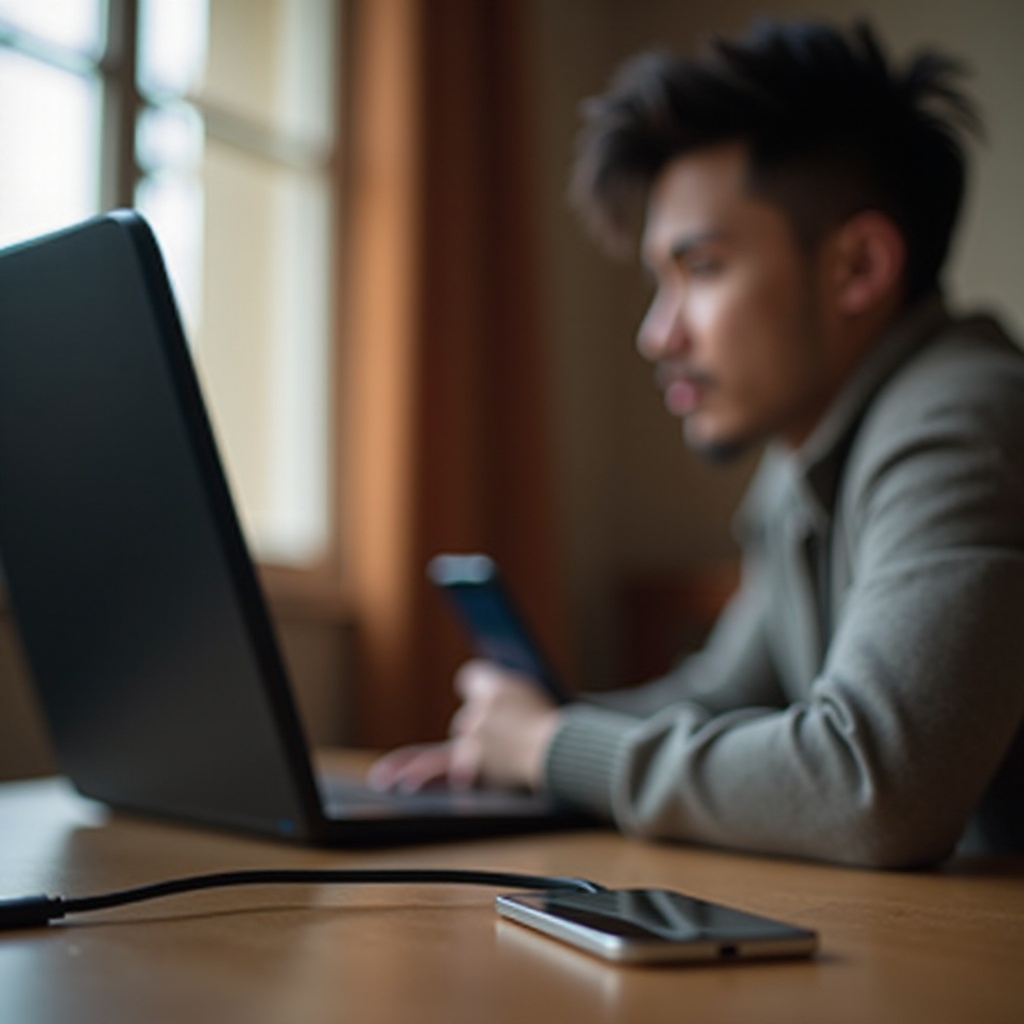
Vorbereitung: Die richtigen Voraussetzungen schaffen
Bevor wir uns in die Problemlösung stürzen, sollten wir sicherstellen, dass die Grundlagen stimmen. Manchmal liegt der Fehler in den einfachsten Dingen.
Überprüfen der USB-Kabel und Ports
Stellen Sie sicher, dass das USB-Kabel, das Sie verwenden, funktionsfähig und qualitativ hochwertig ist. Ein defektes Kabel kann die Datenübertragung verhindern. Testen Sie das Kabel mit einem anderen Gerät oder verwenden Sie ein neues Kabel. Überprüfen Sie auch die USB-Ports an Ihrem PC – nutzen Sie vorzugsweise die rückseitigen Ports, da diese oft stabiler sind.
Aktivieren des USB-Debuggings am Xiaomi-Smartphone
Gehen Sie zu den Einstellungen Ihres Xiaomi-Smartphones. Navigieren Sie zu 'Über das Telefon' und tippen Sie siebenmal auf 'MIUI-Version', um die Entwickleroptionen zu aktivieren. Gehen Sie dann zu 'Zusätzliche Einstellungen' → 'Entwickleroptionen' und aktivieren Sie 'USB-Debugging'. Dies kann oft die Verbindung stabilisieren und die Übertragung ermöglichen.
Nachdem Sie diese grundlegenden Schritte überprüft haben, können Sie tiefer in die spezifischen Lösungen eintauchen.
Verbindungseinstellungen überprüfen
Ein häufiges Problem bei der Datenübertragung ist, dass das Smartphone nicht im richtigen Modus verbunden ist.
Verbindung über MTP (Media Transfer Protocol) herstellen
Sobald Sie Ihr Xiaomi an den PC anschließen, erscheint eine Benachrichtigung auf Ihrem Bildschirm. Stellen Sie sicher, dass 'Dateien übertragen' oder 'MTP' ausgewählt ist. Dieser Modus ermöglicht es Ihrem PC, Ihr Smartphone als Mediengerät zu erkennen und den Zugriff auf Ihre Fotos zu gewähren.
Sicherstellen, dass das Smartphone im richtigen Modus ist
Wenn keine Benachrichtigung erscheint, gehen Sie zu den Einstellungen und suchen Sie nach 'Verbindungen' oder 'USB-Einstellungen'. Stellen Sie sicher, dass der MTP-Modus aktiviert ist. Häufig ist das Telefon im 'Nur Laden'-Modus, was die Datenübertragung blockiert.
Wenn diese Einstellungen korrekt sind und das Problem weiterhin besteht, könnte das Problem in der Software Ihres PCs oder Smartphones liegen.

Treiber aktualisieren oder neu installieren
Die Übertragung von Fotos und anderen Daten kann durch veraltete oder fehlerhafte Treiber behindert werden.
Anleitung zur Installation der neuesten Treiber
Besuchen Sie die Xiaomi-Webseite oder den PC-Hersteller und laden Sie die neuesten Treiber für Ihr Gerät herunter. Stellen Sie sicher, dass Sie die Treiber vollständig installieren und Ihren PC gegebenenfalls neu starten.
Bedeutung der Treiberaktualisierung
Aktuelle Treiber gewährleisten, dass Ihr PC und Smartphone optimal zusammenarbeiten. Veraltete Treiber können Kompatibilitätsprobleme verursachen und fehlerhafte Verbindungen aufrechterhalten. Regelmäßige Treiberupdates sind daher entscheidend.
Nachdem die Treiber aktualisiert wurden, ist es wichtig, auch sicherzustellen, dass keine Sicherheitssoftware die Verbindung blockiert.
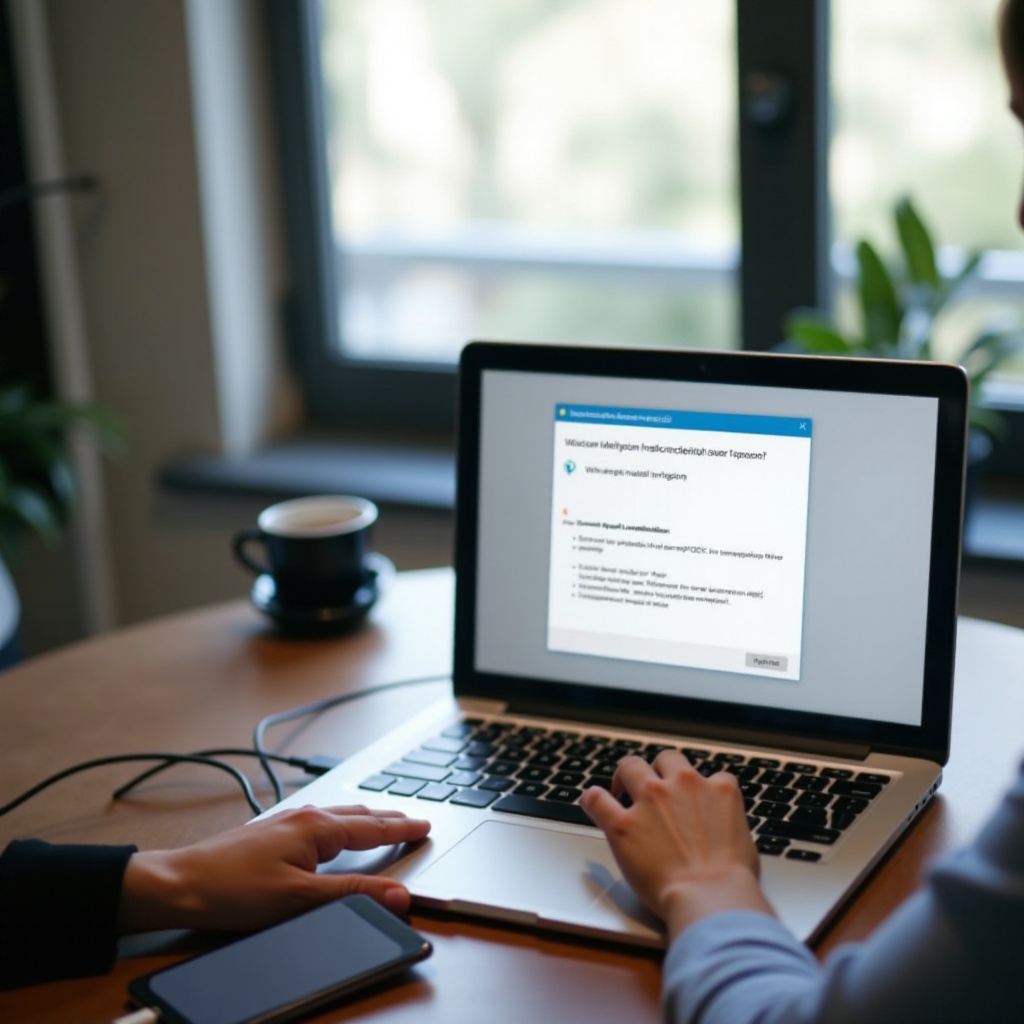
Probleme in der Systemsicherheit lösen
Manchmal kann die Sicherheitssoftware auf Ihrem PC die Verbindung zu Ihrem Smartphone behindern.
Überprüfung der Firewall- und Sicherheitseinstellungen
Überprüfen Sie Ihre Firewall-Einstellungen und stellen Sie sicher, dass keine Regeln die Verbindung blockieren. Temporäres Deaktivieren der Firewall kann helfen, das Problem zu isolieren.
Einfluss von Antivirus-Programmen
Antivirus-Programme können Verbindungen zu unbekannten Geräten blockieren. Deaktivieren Sie vorübergehend Ihr Antivirus-Programm und versuchen Sie erneut, die Bilder zu übertragen. Wenn es funktioniert, müssen Sie möglicherweise eine Ausnahme für Ihr Smartphone erstellen.
Wenn alle physischen und softwareseitigen Probleme überprüft sind und die Übertragung weiterhin nicht funktioniert, könnten alternative Übertragungsmethoden in Betracht gezogen werden.
Alternative Methoden zur Datenübertragung
Es gibt verschiedene andere Wege, wie Sie Ihre Bilder von Ihrem Xiaomi-Smartphone auf Ihren PC übertragen können.
Nutzung von Cloud-Diensten
Dienste wie Google Drive oder Dropbox ermöglichen es Ihnen, Fotos drahtlos zu übertragen. Laden Sie die Fotos auf einen Cloud-Dienst hoch und laden Sie sie anschließend auf Ihrem PC herunter.
Drahtlose Übertragungsmethoden wie Bluetooth
Bluetooth ist eine weitere Option für die drahtlose Übertragung von Bildern. Achten Sie darauf, dass sowohl Ihr Smartphone als auch Ihr PC Bluetooth aktiviert haben und gekoppelt sind. Diese Methode kann jedoch langsamer sein als die kabelgebundene Übertragung.
Nachdem Sie die alternativen Methoden in Betracht gezogen und getestet haben, sollten Sie nun eine Lösung für Ihr Übertragungsproblem gefunden haben.
Fazit
Die Übertragung von Bildern von einem Xiaomi-Smartphone auf einen PC kann manchmal kompliziert sein, aber mit den richtigen Schritten und Methoden lässt sich das Problem oft schnell beheben. Von der Überprüfung der Hardware bis hin zur Anpassung der Softwareeinstellungen gibt es viele Möglichkeiten, das Übertragungsproblem anzugehen.
Häufig gestellte Fragen
Warum erkennt mein PC mein Xiaomi nicht?
Überprüfen Sie die Verbindungseinstellungen Ihres Smartphones und stellen Sie sicher, dass die Treiber auf dem neuesten Stand sind.
Welche Software kann ich zur Datenübertragung nutzen?
Mi PC Suite ist eine empfehlenswerte Software, die speziell für Xiaomi-Geräte entwickelt wurde. Alternativ können Sie auch allgemeine Tools wie Windows Explorer und Cloud-Dienste verwenden.
Wie kann ich USB-Debugging auf meinem Xiaomi aktivieren?
Gehen Sie zu den Einstellungen Ihres Smartphones, navigieren Sie zu 'Über das Telefon', tippen Sie siebenmal auf 'MIUI-Version', um die Entwickleroptionen zu aktivieren, und schalten Sie dann USB-Debugging ein.
